Jedoch gibt es eine Alternative: Spotty von Michael Herger
Zum Thema Multiroom-Audio gab es hier ja schon einige Beiträge. Ich habe gezeigt, wie ich das bei mir umgesetzt habe, wie man einen WLAN-Streaming-Lautsprecher bauen kann und ein wenig zur Konfiguration geschrieben. In diesem Beitrag möchte ich zeigen, wie man Spotify einbindet und so überall im Haus in den Genuss von Musik aus dem Internet kommt. Voraussetzung ist jedoch ein Premium-Account bei Spotify.
3rd Party Spotify Plugin von Triode
In der Vergangenheit wurde oft das 3rd Party Spotify Plugin von Triode als beste Variante beschrieben, wie man Spotify mit Squeezebox nutzen kann. Seitdem Spotify jedoch die API geändert hat, funktioniert dieses Plugin bei mir nicht mehr. Auch die mit der Einführung von Spotify Family erschienenen Triode’s Spotify Plugin for Spotify Family – Family1 … Family6-Plugins sind keine Alternative. Das äußert sich zum Beispiel darin, dass Playlisten nicht richtig geladen und verarbeitet werden. Doch zum Glück gibt es eine Alternative.
Spotify (v1.0) mit Spotify Protocol Handler (v1.1.1)
Das originale Spotify-Plugin von Logitech funktionierte bisher nur mit einer Auswahl an Squeezebox-Geräten (Squeezebox Radio, Squeezebox Touch). Player, die auf Squeezelite basierten, blieben grundsätzlich außen vor. Abhilfe schafft jedoch das Plugin Spotify Protocol Handler von Triode und Michael Herger. Es fügt die benötigten Funktionen hinzu, sodass jeder mit dem Server verbundene Player auch Spotify abspielen kann. Benötigt wird dazu ein mysqueezebox.com-Konto.
Die Installation ist ziemlich einfach. In der Weboberfläche des Logitech Media Server öffnen wir die Einstellungen, gehen zu den Plugins und aktivieren Spotify und Spotify Protocol Handler.
Anschließend gehen wir zu www.mysqueezebox.com, loggen uns dort ein und installieren die Anwendung „Spotify“ aus der Anwendungsgalerie.
Danach klicken wir auf „Konfigurieren“, geben unsere Spotify-Zugangsdaten ein, klicken auf „Spotify Konto aktivieren“ und bestätigen das anschließend nochmal in dem Dialog, der uns von Spotify angezeigt wird.
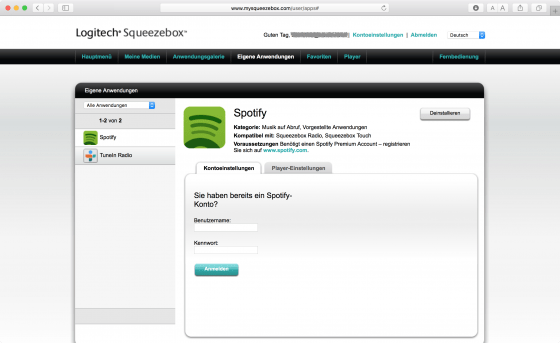 |
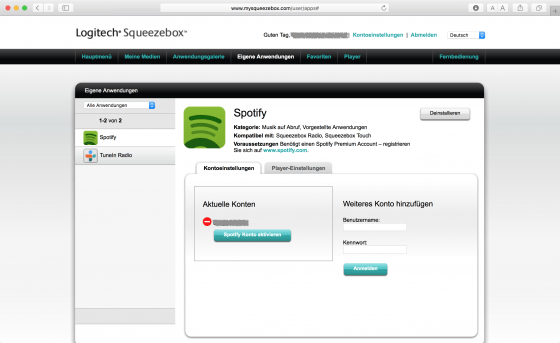 |
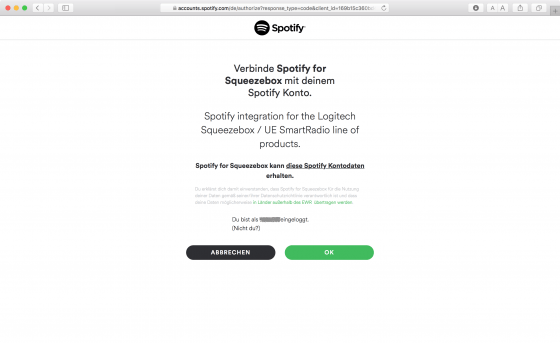 |
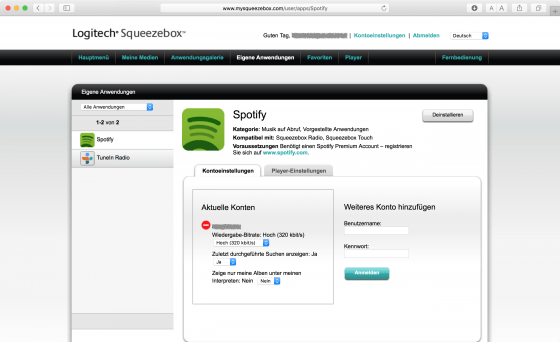 |
Mit dem richtigen Abspielgerät könnten wir nun schon Musik hören. Damit Spotify jedoch auf allen Geräten laufen kann, müssen wir noch im Spotify Protocol Handler unsere Zugangsdaten hinterlegen. Dazu begeben wir uns nochmal auf die Einstellungsseite vom Logitech Media Server und klicken hinter dem Plugin auf „Einstellungen“.
Hier müssen die Nutzungsbedingungen akzeptiert werden (Haken setzen und unten rechts auf „Übernehmen“ klicken) und anschließend die Zugangsdaten eingeben. Dann wieder unten rechts „Übernehmen“.
Das war es schon!
In der Weboberfläche des Logitech Media Servers, links in der Baumstruktur im Abschnitt Eigene Anwendungen, kann nun Spotify ausgewählt werden. Über ein recht schlichtes Menü kann man sich zu seinen Alben, Interpreten und Playlisten durchhangeln, aber auch die vorgeschlagenen Playlisten von Spotify nutzen.
- Proxmox: „Failed to connect to Server“ mit Safari auf MacOS - 28. Januar 2023
- Loxone: Benachrichtigung per Telegram - 15. Januar 2022
- Telegram: Nachrichten per Bot von der Heimautomation aufs Handy - 2. Januar 2022
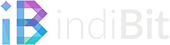
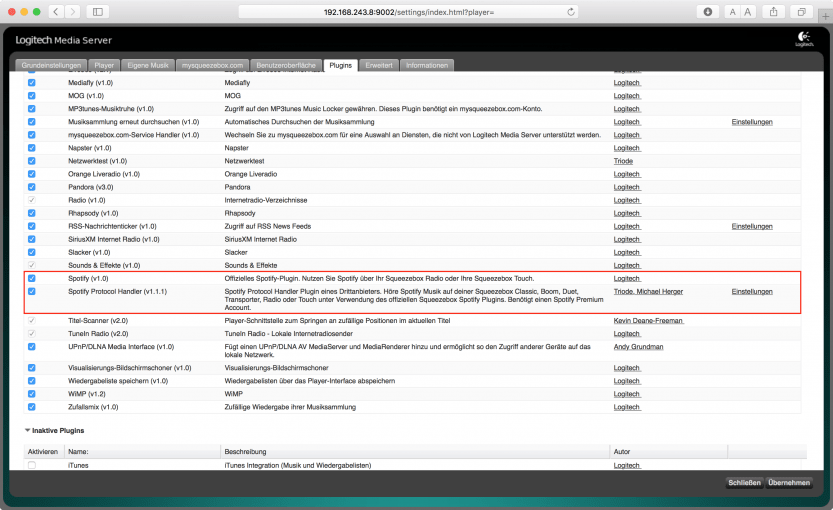
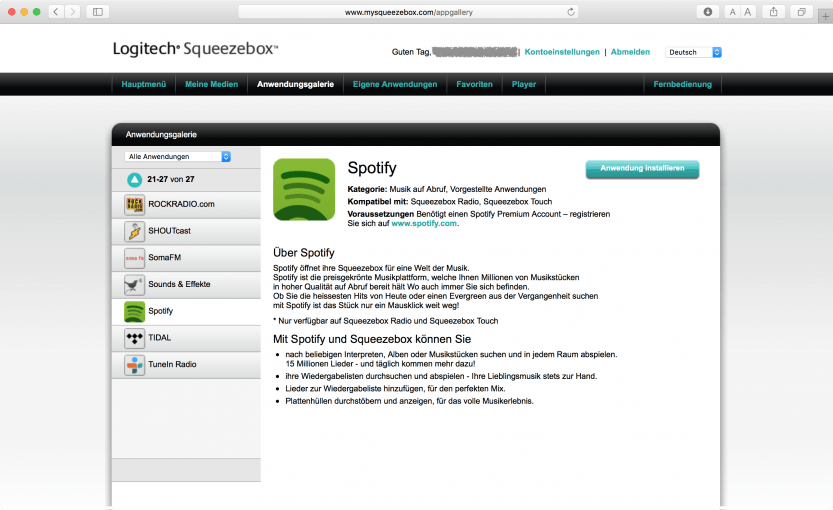
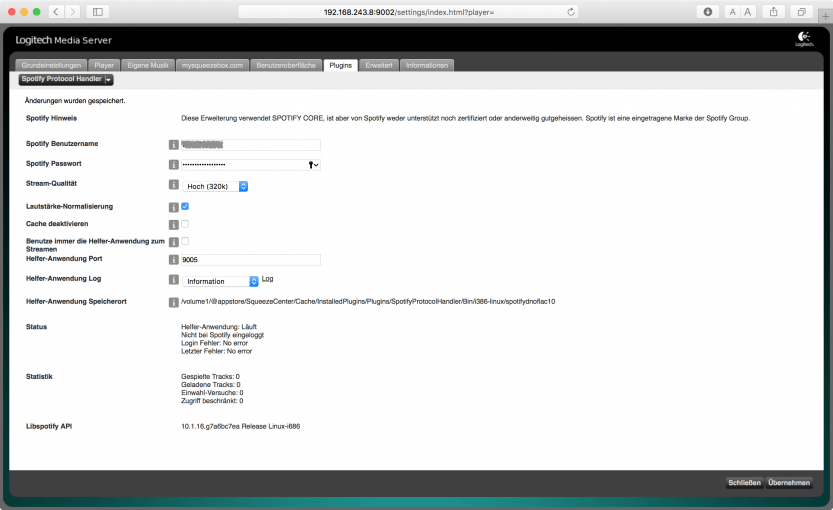
8 Comments